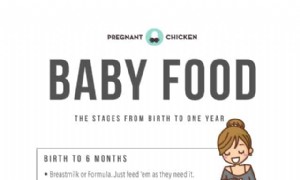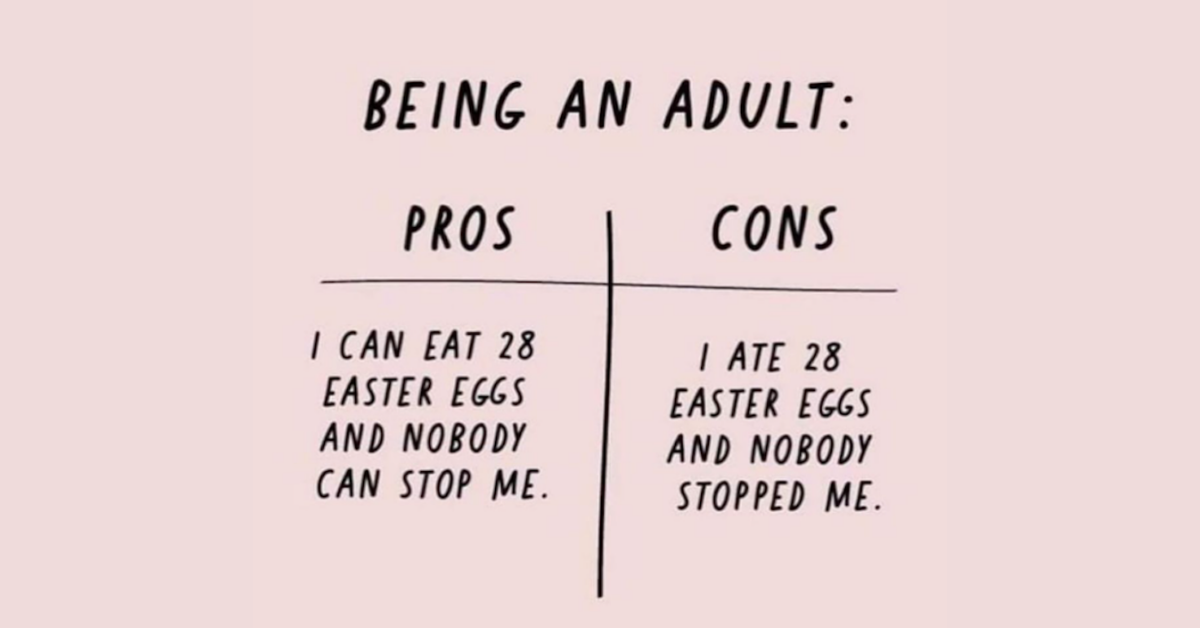Как да използваме Kidspiration
Kidspiration е софтуерна програма, предназначена за децата да се учат визуално чрез прилагането на графични организатори, диаграми и очертания , които ще им помогнат да организирате информацията, която трябва да изследвания и цялостни проекти по-лесно . Най-новата версия е Kidspiration 8 , която има способността да добавите звук и видео, за да графики .
Инструкции услуги 1
Започнете Kidspiration като щракнете върху Старт , програми и след това Inspiration , ако използвате Windows . За да стартирате програмата за Mac , намери папката със софтуера Kidspiration . Отворете папката и щракнете върху символа на вдъхновение.
2
Използвайте Kidspiration виж схема да се направи концепция карта или диаграма , която помага на всички снимки идея взаимоотношения . Кликнете диаграма , за да започнете нова схема . Поставете основната концепция в по-голям прозорец , и се добавят всички свързани идеи в по-малките кутии . Световния съюз 3
Връзка символ , като кликнете върху създаване на инструмента . Това ще добави линк , където можете да добавите свързани идея . Кликнете в центъра на символа , за да добавите нова идея . Кликнете върху раздела изкуства ( което изглежда като една малка картина палитра ) да разглеждате символи в библиотеката инструменти . Плъзнете символи, за да ги движат и да персонализирате лентата с инструменти . Символи са подредени по теми като птици, морски обитатели , растения, музика, изобразително изкуство и драма .
4
Кликнете върху бързото огън , за да добавите идеи бързо, без да се налага да добавяте символи . След като сте добавили текст , просто натиснете влиза и ще се появи друга свързана символ . Можете също така просто точка до точка, и започнете да пишете . Това ще направи нов символ , където и да объркат .
5
Създаване на схема, които да организират идеи . При четене на текст или сравняване на причинно -следствената връзка или проблем /разтвор взаимоотношения , тя може да бъде полезно да се създаде схема . При използване Kidspiration , създавайки схема е лесно, защото основната идея , тема и подтема са вече изложени . Студентите, просто трябва да се добавят и свои идеи . Когато в изглед структура , кликнете върху диаграма , за да се върнете към изглед диаграма .
6
Извършва се търсене по ключови думи , за да намерите концепция или символ , ако не искате да разглеждате . Според ръководството на вдъхновение , децата могат да поставят на ключовата дума в символ палитрата да търсите чрез библиотеките в вградени и онлайн колекции . Поставете символ , и след това се добавя текст в текстовото поле под символа .
7
Вмъкване на видео в диаграма, като кликнете върху схемата , където искате видео файла да отида . След това отидете на Инструменти и натиснете Insert видео или звук и изберете опцията Video . Ще имате възможност да видите на графиката , започващ на видеото . Щракнете върху този графичен да играят на видео.
8
Добавяне на звук чрез посочване към областта, която искате да добавите звук , като графика или символ . Отидете на инструментите и след това щракнете върху Вмъкване на видео или звук , и кликнете изберете звуков файл . За да възпроизведете избрания от вас звук , просто кликнете върху Audio Quick Control .
9
Добави хипервръзка , като кликнете върху хипервръзка в лентата с инструменти , както и въвеждането на лепилни състави или да пишете на вашия линк в страница, или хипервръзка кутия , Можете да поставите в уеб страница , електронна поща , нов документ или връзка към друга уеб страница Kidspiration .
10
Кликнете върху водача на думата , за да намерите синоними , определения, свързани съществителни /глаголи и фрази . Поставете думата в символ , като кликнете върху символа , а след това щракнете върху водача на дума , търсене на думата си , бране от списъка и щракнете върху Insert .
11
Transfer информация на документ за текстообработка , като щракнете от това какво искате прехвърлени като теми , подтеми и т.н. Това ще прехвърли информацията в Microsoft Word или Apple работи в контур форма .
12
Персонализирайте цветовете на фона , като кликнете върху Effect и след Цвят на фона . Печат на документи , като отидете на файл и след това да отпечатате .
13
Записване на файл , на която сте работили , кликнете върху File ( иконата на файл ) и след това Save . За да излезете от вдъхновение , просто щракнете върху Файл и след това излезте . Запазване на вашите файлове , като кликнете върху Да , когато излезете .
14
Използвайте Kidspiration в класната стая , за да помогне на децата да създават творчески проекти и очертания , където идеите са сплотени и разбираеми . Световния съюз
-
След като са родили три бебета на твърди храни през последните 5 години, Прочетох тези нови препоръки за Насоки за бебешка храна и скочих от радост за всички вас, нови майки там. Въвеждането на храна изглеждаше като много ужасяваща наука, че лесно мо
-
Независимо дали празнувате празника или не, забавните великденски меми все още са добри за предизвикване на смях. Наднича. Всички сладки лакомства. Гигантско зайче, което доставя боядисани яйца посред нощ — хайде, мемите почти сами пишат. От умни мем
-
Полагащи грижи:6 умни неща, които трябва да направите в момента за търсенето на работа след пандемияАко сте професионален болногледач, бавачка или детегледачка, която наскоро е загубила работа в резултат на издадени от държавата заповеди за „стоене у дома“ и различни икономически сили, действащи по време на пандемията на коронавирус, не сте сами. Т